Android自定义控件(二)——支付宝支付成功动画
读律看书三九年,乌纱头上有青天,男儿欲画凌烟阁,第一功名不爱钱。
不知道大家关注过没有,在你使用支付宝的过程中,有一个支付成功的动画,虽然说很小,但看起来其实还是蛮实用的,涉及的知识点有Android属性动画,Paint的getSegment()函数。
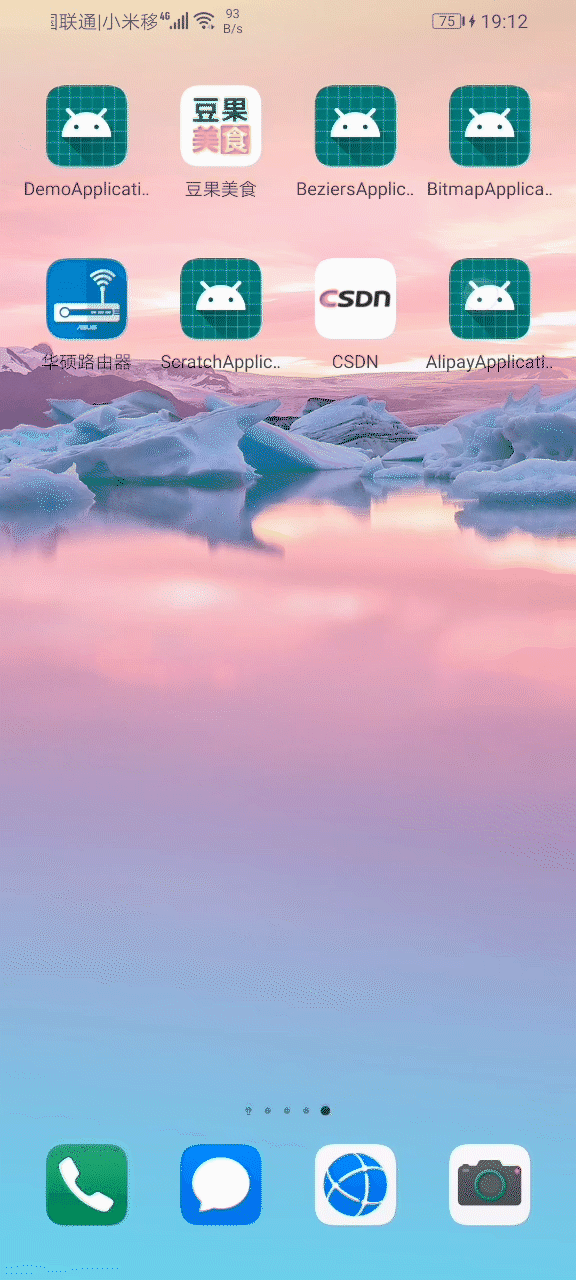
1.分析动画
首先,我们来分析一下这个动画,如上图所示,我们可以看到,先是圆自己运行闭合,然后在在圆的里面画一个✔,对于圆来说,很简单,无外乎定位圆心与半径就行,难点在于✔的设计,所以我们先用一张图来分析一下,如下图所示:
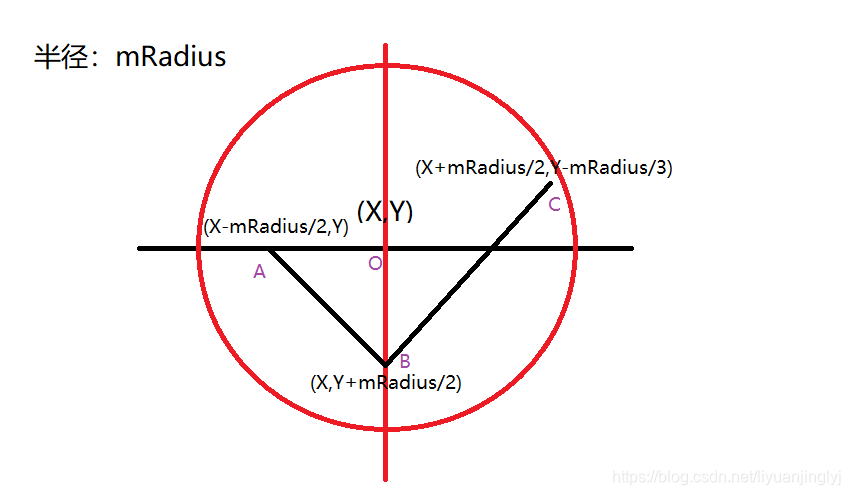
假设圆的半径为mRadius,圆心O坐标为(X,Y),我们把对勾的起点放在A点,假设A的坐标为在圆心平行线中间,那么A的坐标就是(X-mRadius/2,Y),同理,我们假设B的坐标也在圆心垂直线下中心,那么B的坐标为(X,Y+mRadius/2),因为在屏幕中,原点在屏幕的右上角,正方向X轴向右,正方向Y轴向下,所以这里是加,同理,C点肯定要接近圆的边缘,所以C的X轴肯定大于mRadius的一半,姑且我们这里设为X+mRadius/2,而Y也相对来说在上边,而Y不能超出圆外,所以我们根据cX = x + r * cos(a * π / 180);cY = y + r * sin(a * π / 180),计算出该X坐标在圆圈的坐标,小于这个坐标的Y轴设置就行,这里小编C点设置为(x+mRadius/2,Y-mRadius/3)。
2.自定义View
原理我们分析清楚了,下面就可以自定义View,来实现支付宝支付成功的动画了,首先,老样子与刮一刮类似,在Android Studio中间创建一个类继承View,实现如下三个构造函数:
-
public class AlipayView extends View {
-
public AlipayView(Context context) {
-
super(context);
-
}
-
-
public AlipayView(Context context, @Nullable AttributeSet attrs) {
-
super(context, attrs);
-
}
-
-
public AlipayView(Context context, @Nullable AttributeSet attrs, int defStyleAttr) {
-
super(context, attrs, defStyleAttr);
-
}
-
}
接着我们定义成员变量,如下图所示:
-
private Paint paint;//画笔工具
-
private Path circlePath,dstPath;//圆路径,截取路径
-
private PathMeasure pathMeasure;//计算路径的参数
-
private float mCurrentValue;//动画执行的进度
-
private int X,Y,mRadius;//圆心坐标与半径
这里,我们定义了一个画笔工具,两个路径,以及计算路径个参数的计算器类,以及动画执行的进度,所有用到的成员变量都在这里,接着就是初始化我们的AlipayView。
-
public AlipayView(Context context, @Nullable AttributeSet attrs) {
-
super(context, attrs);
-
setLayerType(LAYER_TYPE_SOFTWARE,null);//关闭硬件加速
-
this.paint=new Paint(Paint.ANTI_ALIAS_FLAG);//初始化画笔,且设置为抗锯齿
-
this.paint.setStrokeWidth(4);//设置画笔宽度
-
this.paint.setStyle(Paint.Style.STROKE);//设置描边
-
this.dstPath=new Path();//初始化
-
this.circlePath=new Path();//初始化
-
this.circlePath.addCircle(X,Y,mRadius,Path.Direction.CW);//顺时针画圆
-
//下面三行代码画的是勾的路径,对照上面分析图
-
this.circlePath.moveTo(X-mRadius/2,Y);
-
this.circlePath.lineTo(X,Y+mRadius/2);
-
this.circlePath.lineTo(X+mRadius/2,Y-mRadius/3);
-
this.pathMeasure=new PathMeasure(this.circlePath,false);//不闭合
-
-
ValueAnimator valueAnimator=ValueAnimator.ofFloat(0,2);//这里分两段动画,一段画圆,一段画勾
-
valueAnimator.addUpdateListener(new ValueAnimator.AnimatorUpdateListener() {
-
@Override
-
public void onAnimationUpdate(ValueAnimator animation) {
-
mCurrentValue=(float)animation.getAnimatedValue();//获取动画进度
-
invalidate();//获取到进度后进行重绘,会调用onDraw(Canvas canvas)
-
}
-
});
-
valueAnimator.setDuration(4000);//每次动画时间
-
valueAnimator.start();//执行动画
-
}
这里我们初始化View主要做了三件事,第一初始化各个成员变量,其二将圆的路径与勾的路径初始化,但并没有绘制,绘制都在onDraw(Canvas canvas)函数里面,第三,初始化动画的参数,第四,获取路径的计算器,计算器包含路径的一些信息(pathMeasure)。
3.onDraw(canvas)绘制动画
初始化各个成员变量以及动画参数后,最后就是要将我们的这些信息,绘制到屏幕上去,而自定义View绘制函数是onDraw(Canvas),代码如下:
-
private boolean mNext=false;//判断是否指闭合
-
@Override
-
protected void onDraw(Canvas canvas) {
-
super.onDraw(canvas);
-
canvas.drawColor(Color.WHITE);//首先绘制背景色为白色
-
if(this.mCurrentValue<1){
-
//初始化函数中说过,mCurrentValue是记录动画的进度的,而小编将动画进度设置为2,(0,1)就是画圆圈,(1,2)就是画对勾
-
//而且mCurrentValue的进度是随机的,并不一定获取到1,所以别拿等等与1来计算,只要大于1就执行画对勾就行
-
float stop=this.pathMeasure.getLength()*this.mCurrentValue;//计算当前进度下路径的百分比,比如,0.25画到圆的4分之一,那么整个圆绘画进度长度就在这里计算得到。
-
//前面说过dstPath是截取路径,比如一张图片长200,我截取一半就有100,同样通过pathMeasure.getSegment就可以截取circlePath的当前进度路径。
-
this.pathMeasure.getSegment(0,stop,dstPath,true);
-
}else{
-
if(!mNext){
-
this.mNext=true;
-
//刚说过了,动画的进度值并不一定会获取到1,有可能直接从0.99跳到1.01,那么没绘制完成的部分,就需要绘制先绘制完成
-
this.pathMeasure.getSegment(0,this.pathMeasure.getLength(),dstPath,true);
-
this.pathMeasure.nextContour();//因为圆与对勾并没有闭合,所以算两个路径,这句代码就是切换到对勾路径上
-
}
-
float stop=this.pathMeasure.getLength()*(this.mCurrentValue-1);//每条进度都是按1算百分比的, 但动画设置的是2,所以减去圆的1,单独计算勾的路径百分比
-
this.pathMeasure.getSegment(0,stop,dstPath,true);
-
}
-
canvas.drawPath(dstPath,paint);//把截取到的路径画出来
-
}
这段首先绘制自定义控件的背景为白色,然后判断动画的进度,如果小于1,执行圆的生成动画,通过PathMeasure.getSegment将截取的路径存储到dstPath中,而当动画进度不小于1的时候, 因为动画的插值器并不一定会获取到1这个值,所以接下来首先做的就是先闭合这个圆,然后通过next.Contour()切换到勾的路径,在根据动画的值绘制勾出来,最后调用canvas将截取的路径画到自定义View上面,也就是屏幕上。
private int X=500,Y=500,mRadius=250;//圆心坐标
当然照搬上面代码肯定什么都没有,因为X,Y,mRaduis,都没有赋值,所以根据自己的需求调整大小,或者设置一个函数,让外部调用设置灵活的X,Y,半径都行,代码如上。
XML布局文件代码如下:
-
<androidx.constraintlayout.widget.ConstraintLayout xmlns:android="http://schemas.android.com/apk/res/android"
-
xmlns:tools="http://schemas.android.com/tools"
-
android:layout_width="match_parent"
-
android:layout_height="match_parent"
-
tools:context=".MainActivity">
-
-
<com.liyuanjinglyj.alipayapplication.AlipayView
-
android:layout_width="match_parent"
-
android:layout_height="match_parent"/>
-
-
</androidx.constraintlayout.widget.ConstraintLayout>
本文代码Github下载地址:点击下载
文章来源: liyuanjinglyj.blog.csdn.net,作者:李元静,版权归原作者所有,如需转载,请联系作者。
原文链接:liyuanjinglyj.blog.csdn.net/article/details/102960035
- 点赞
- 收藏
- 关注作者


评论(0)